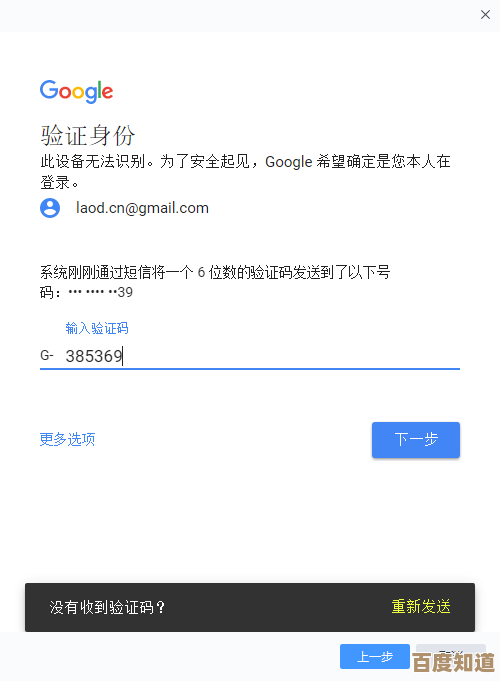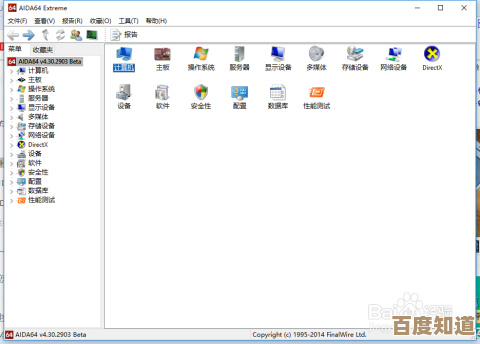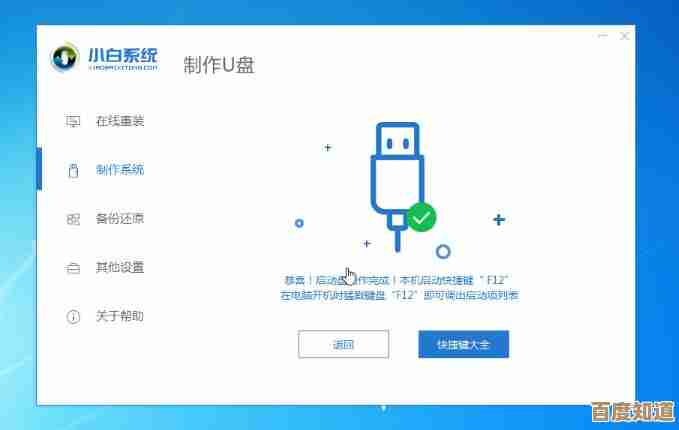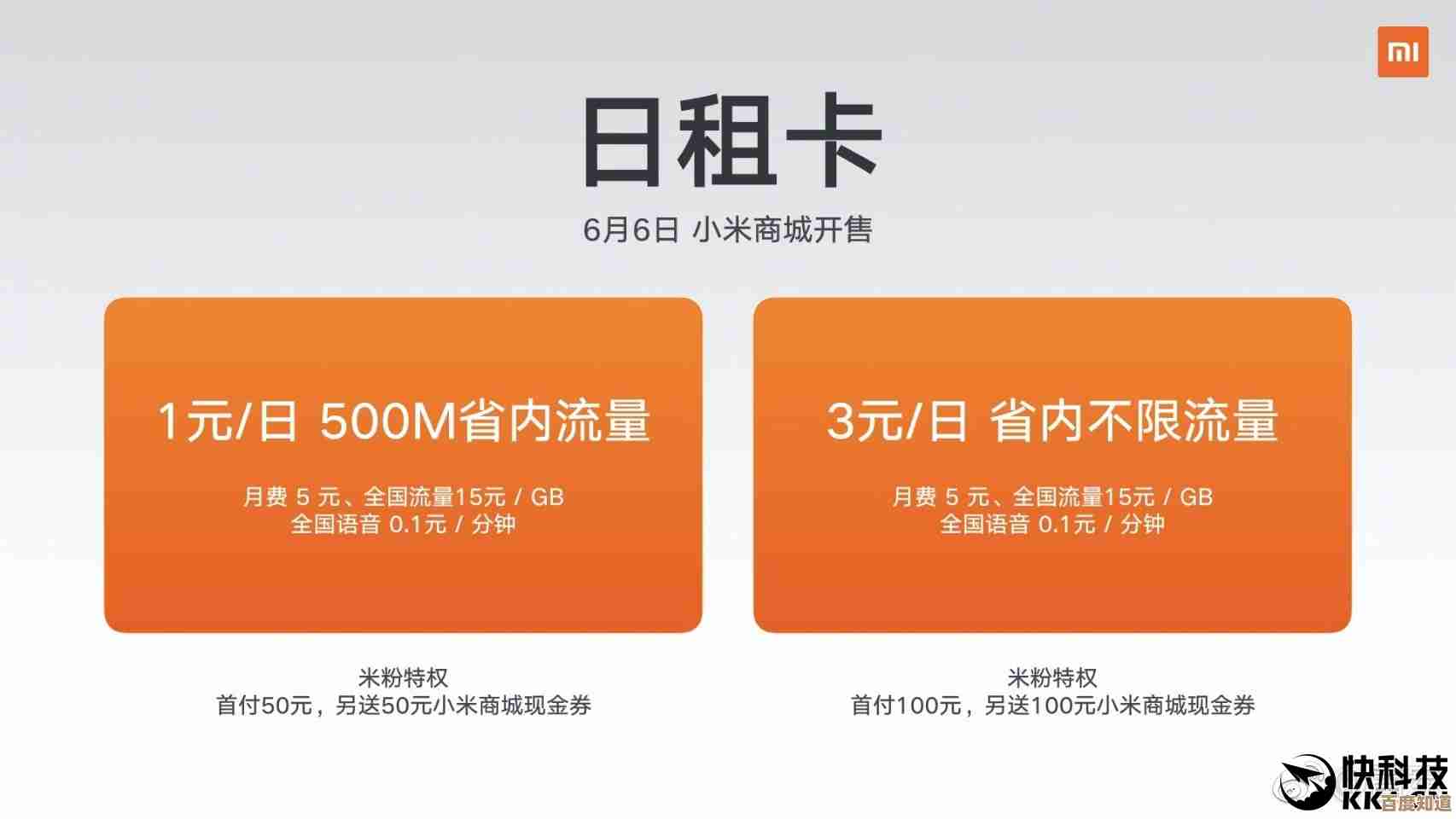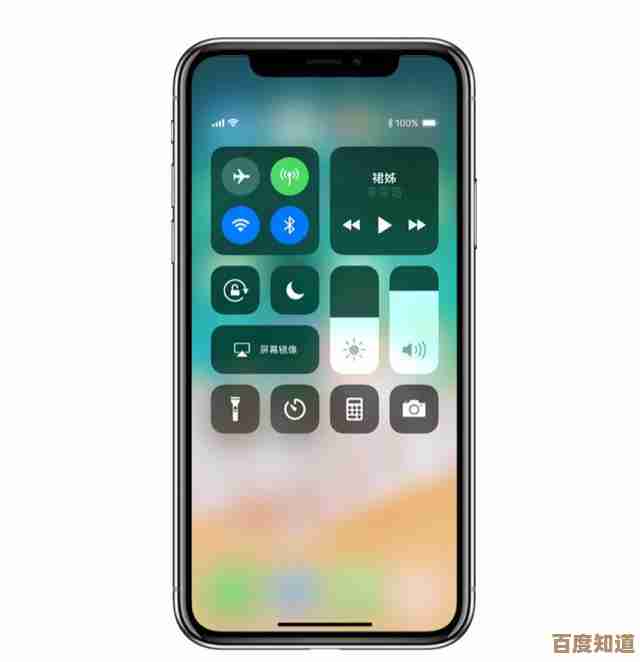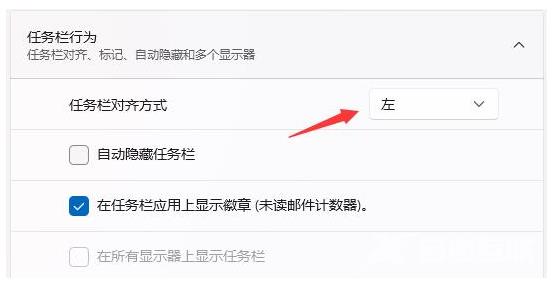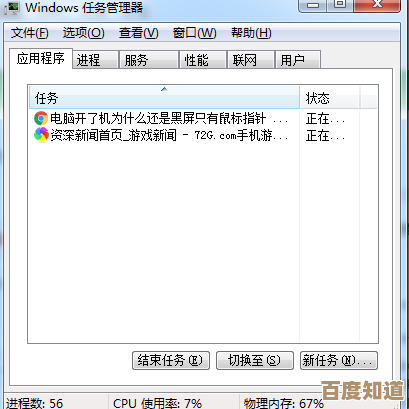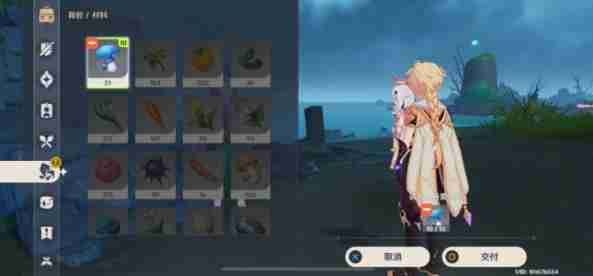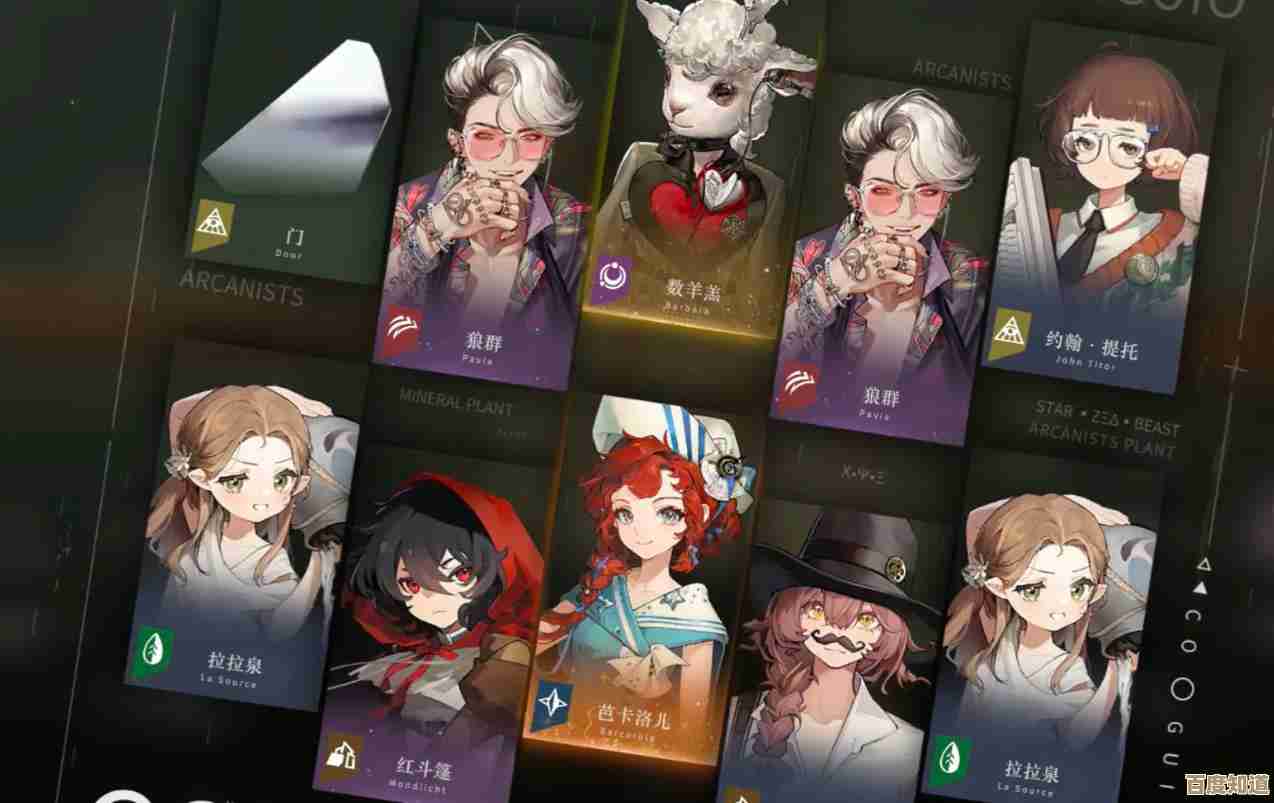Win11应用商店登录难题?实用解决方案全面解析!
- 问答
- 2025-11-05 15:36:58
- 5
你是不是也遇到过这种情况?兴致勃勃地打开Windows 11的应用商店,想下载个新游戏或必备软件,结果在登录账号那一步卡住了,要么是转圈圈没完没了,要么是直接弹出一个看不懂的错误代码,让人瞬间没了脾气,别担心,这个问题非常普遍,今天我们就来把各种可能的原因和解决窍门给你捋清楚,让你轻松搞定这个烦心事。
咱们得明白为什么登录不了。
根据微软官方社区和大量用户反馈,登录失败通常不是你的密码记错了(第一步还是先确认一下密码是否正确),而是由其他一些因素导致的,比如网络连接不稳定、微软的应用商店服务本身出了点小毛病、你电脑上的某些缓存数据过期了,或者是系统的一些设置需要调整,下面我们就像剥洋葱一样,一层层来解决。
第一招:检查网络连接,这是最常见的问题根源。
Windows应用商店登录微软账户需要稳定的网络环境,虽然你能正常上网浏览网页,但连接到微软的认证服务器可能不太顺畅。
- 试试重启路由器和调制解调器: 这是解决网络问题的“万能钥匙”,把它们电源拔掉,等上一分钟再重新插上,简单又有效。
- 切换网络试试: 如果你在用Wi-Fi,尝试切换到手机热点,或者反之,如果能登录成功,那就说明是你原来的网络有问题。
- 调整DNS服务器: 默认的DNS解析会出问题,你可以尝试将DNS手动设置为像
8.8.8(Google公共DNS)或114.114.114(国内常用DNS)这样的公共DNS,设置方法是在网络设置里,找到“更改适配器选项”,右键点击你正在使用的网络连接,选择“属性”,再找到“Internet协议版本4 (TCP/IPv4)”,手动输入DNS地址。
第二招:重启Windows应用商店和相关服务。
这和手机卡顿时重启是一个道理,能清理临时问题。
- 直接重启应用: 完全关闭Microsoft Store,再从开始菜单重新打开。
- 深度重置应用: 如果简单重启没用,可以尝试重置应用,方法是:点击“开始”菜单 -> “设置” -> “应用” -> “安装的应用”,在列表里找到“Microsoft Store”,点击右侧的三个点,选择“高级选项”,然后往下拉,找到“重置”按钮并点击,这会清除应用的所有缓存数据,但不会删除你已经下载的应用。
第三招:运行Windows应用商店的疑难解答。
Windows系统自带了很多自动修复工具,非常方便。
- 在“设置”里搜索“疑难解答”或“查找并修复问题”,然后选择“其他疑难解答”。
- 在列表中找到“Windows应用商店应用”,运行它,系统会自动检测并尝试修复一些常见的问题,根据微软支持文档的说法,这是官方推荐的首选步骤之一。
第四招:检查系统日期和时间。
这是一个很容易被忽略的小细节,如果电脑的系统日期和时间不正确,会导致安全证书失效,从而无法与服务器建立安全连接,登录自然会失败。
- 右键点击任务栏右下角的时间,选择“调整日期/时间”。
- 确保“自动设置时间”和“自动设置时区”这两个选项是打开的状态,如果不是,请打开它们让系统自动同步。
第五招:使用WSReset命令清理缓存。
这是一个专门为Windows应用商店设计的清理工具,很多科技网站如“How-To Geek”都推荐过这个方法。
- 按下
Win + R键打开“运行”对话框。 - 输入
wsreset.exe然后按回车。 - 这时会弹出一个黑色的命令提示符窗口,它会自动运行并清除应用商店的缓存,等窗口自动关闭后,应用商店会重新启动,这时你再尝试登录。
第六招:确保相关服务正在运行。
应用商店的正常运行依赖几个后台服务。
- 按下
Win + R键,输入services.msc打开服务窗口。 - 在列表中找到以下几个服务:
- Microsoft Account Sign-in Assistant
- Windows License Manager Service
- 检查它们的“状态”是否是“正在运行”,如果不是,右键点击选择“启动”或“重新启动”,可以双击打开属性,将“启动类型”设置为“自动”,这样以后开机就能自动运行了。
第七招:创建一个新的本地用户账户来测试。
如果以上所有方法都试过了还是不行,那问题可能出在你当前的用户配置文件上,这是一个排查问题的有效方法。
- 去“设置” -> “账户” -> “家庭和其他用户”,添加一个新用户,并赋予管理员权限。
- 然后注销当前账户,登录到这个新建的账户。
- 在新账户里打开Microsoft Store尝试登录,如果能够成功登录,说明问题确实出在你原来的用户配置文件上,你可能需要考虑将文件备份后,切换回使用这个新的账户。
终极方法:保持系统更新。
微软会通过系统更新来修复已知的漏洞和问题,请确保你的Windows 11是最新版本,去“设置” -> “Windows更新”,检查并安装所有可用的更新。
希望这些从易到难的步骤能帮你解决Windows 11应用商店的登录难题,大部分情况下,前几招就足以搞定问题了,如果所有方法都无效,那可能是更罕见的系统问题,这时可以考虑在微软官方社区发帖求助,或者使用系统还原功能回到之前正常的状态,祝你顺利登录,愉快地下载应用!
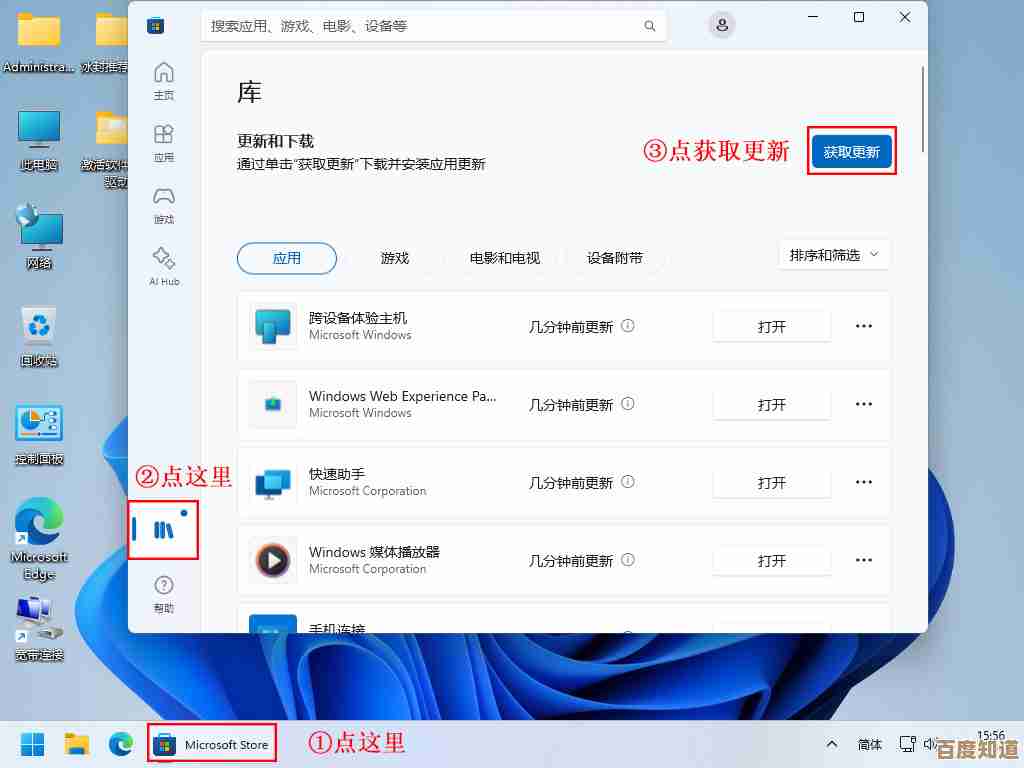
本文由寇乐童于2025-11-05发表在笙亿网络策划,如有疑问,请联系我们。
本文链接:http://www.haoid.cn/wenda/57772.html